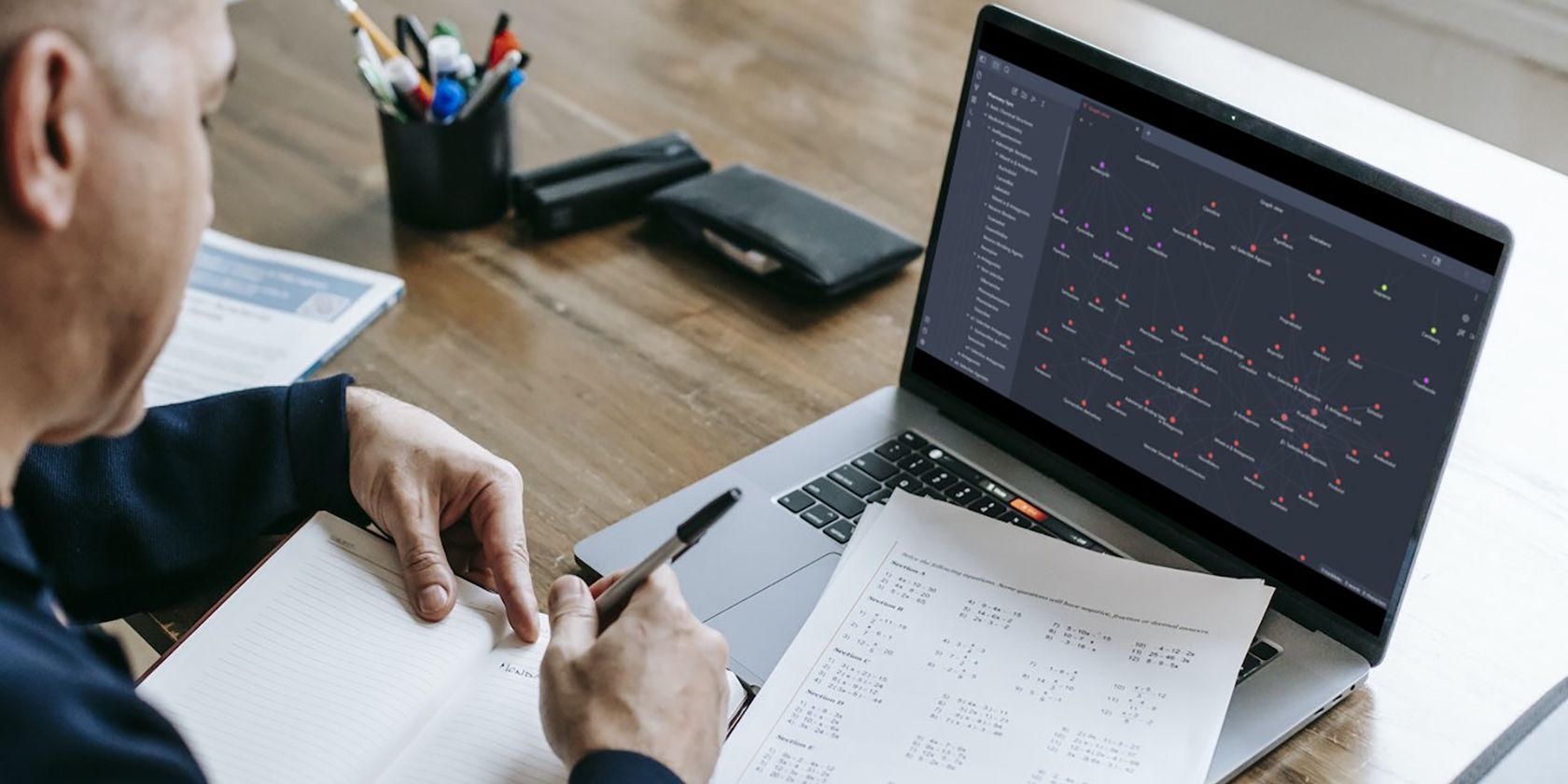آیا از یادداشت برداری سنتی خسته شده اید؟ یاد بگیرید که چگونه از اپلیکیشن یادداشت برداری Obsidian برای افزایش بهره وری خود استفاده کنید.
در این عصر دیجیتال، مغز ما دائماً در معرض جریان بی پایانی از اطلاعات و ایده ها است. با این حال، با سرعت زیاد این بمباران، یادآوری تک تک آنها می تواند دشوار باشد. اغلب اوقات، یک فکر یا تصوری که قول داده بودیم دنبال کنیم ممکن است از بین برود.
به همین دلیل است که یادداشت برداری بسیار مهم است. یادداشت ها یک رکورد ماندگار از افکار و ایده هایی ایجاد می کنند که نمی خواهید فراموش کنید. Obsidian بستر مناسبی را برای انجام این کار در اختیار شما قرار میدهد—شما به راحتی میتوانید یادداشتهای خود را قالببندی کنید، آنها را به هم پیوند دهید و در خزانه خود ذخیره کنید.
ابسیدین چیست؟
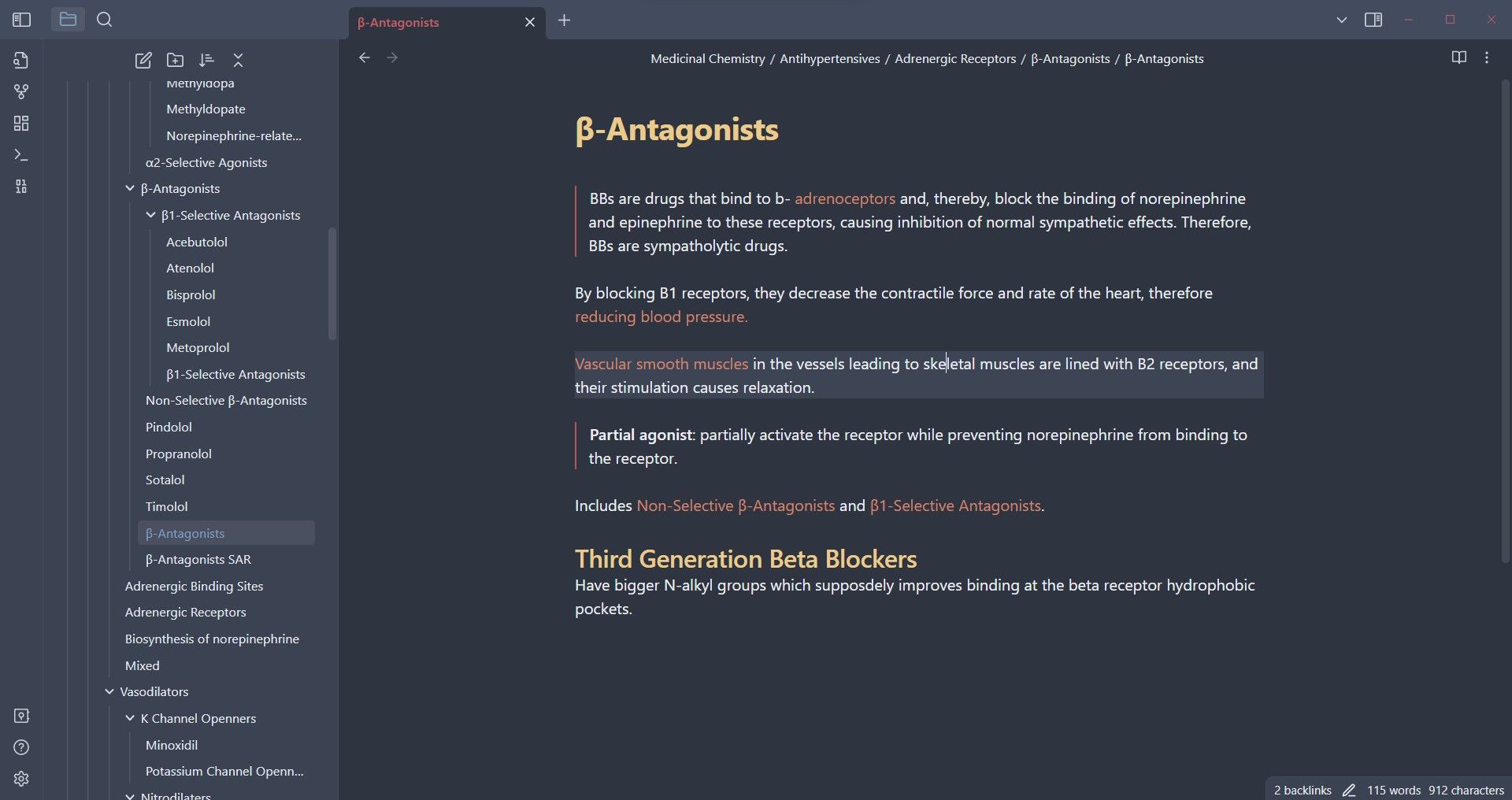
Obsidian یک اپلیکیشن قدرتمند یادداشت برداری و مدیریت دانش است. این یک روش منحصر به فرد برای سازماندهی اطلاعات ارائه می دهد زیرا Obsidian بر اساس مفهوم Zettelkasten است: طاقی از یادداشت های به هم پیوسته و پویا. این روش به شما امکان می دهد یادداشت های خود را به راحتی کاوش و مدیریت کنید. حتی می تواند ایده های جدید را تسریع کند.
Obsidian بر روی یک سیستم کنترل نسخه توزیع شده به نام Git ساخته شده است که به شما امکان می دهد تمام تغییراتی که در یادداشت های خود ایجاد می کنید را پیگیری کنید. این باعث میشود برنامه فوقالعاده انعطافپذیر باشد، زیرا میتوانید یادداشتهای خود را هر زمان که نیازهایتان تغییر کرد، تغییر داده و سازماندهی مجدد کنید.
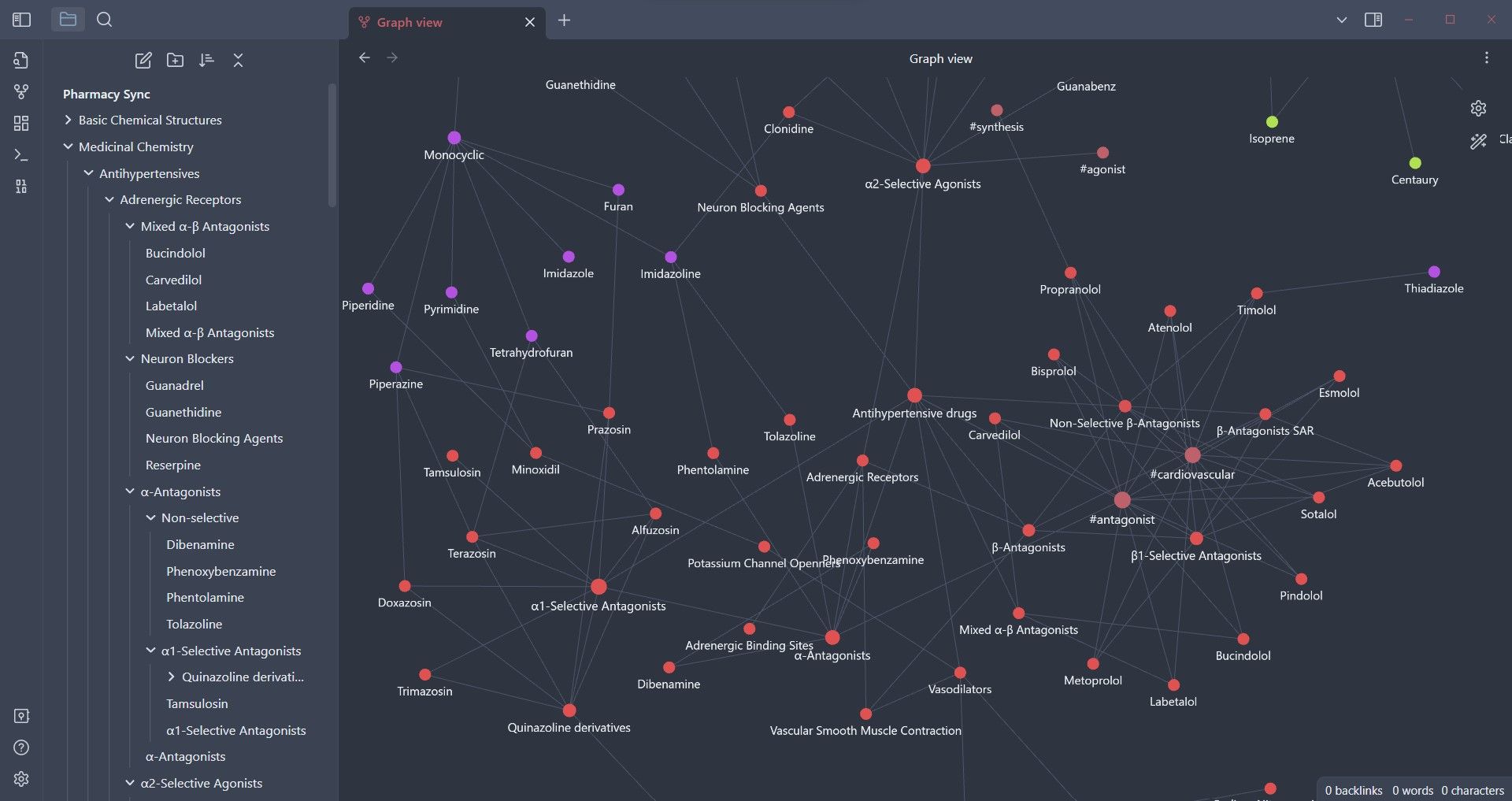
علاوه بر این، نمای نمودار Obsidian تمام یادداشتهای شما و ارتباطات بین آنها را تنها با یک کلیک به تصویر میکشد. میتوانید این نمودار را فیلتر کرده و سفارشی کنید تا ارتباط بین یادداشتهای خاص را ببینید یا یک نمای کلی از خزانه خود داشته باشید.
Obsidian با ساختار پویا و ترکیب نمای نمودار، یادداشت های شما را به چیزی فراتر از خط خطی های صرف تبدیل می کند: آنها به بخشی پویا از مغز دوم شما تبدیل می شوند.
یک رویکرد یکپارچه برای Markdown با Obsidian
برخلاف مغز شما، Obsidian یک اپلیکیشن است. برنامهها فرمتهای فایل خاص خود را دارند و برای کار بر روی جدیدترین سیستمها به بهروزرسانیهای منظم نیاز دارند. Obsidian تنها پس از مدتی استفاده عملی می شود، و هرچه بیشتر در خزانه خود سرمایه گذاری کنید، بهتر می تواند به عنوان مغز دوم شما خدمت کند.
بنابراین، در اینجا یک درگیری وجود دارد. خزانه Obsidian شما یک سرمایه گذاری بلندمدت است، اما Obsidian اپلیکیشنی است که ممکن است در هر زمان از خدمت خارج شود. اگر ابسیدین ناگهان بمیرد چه؟ آیا سالها دانش محبوس شده در طاق ابسیدین خود را برای همیشه از دست خواهید داد؟
راه حل این درگیری شاید بهترین ویژگی Obsidian باشد. یادداشتهای Obsidian از Markdown استفاده میکنند و به عنوان فایلهای نشانهگذاری (MD) در متن ساده ذخیره میشوند.
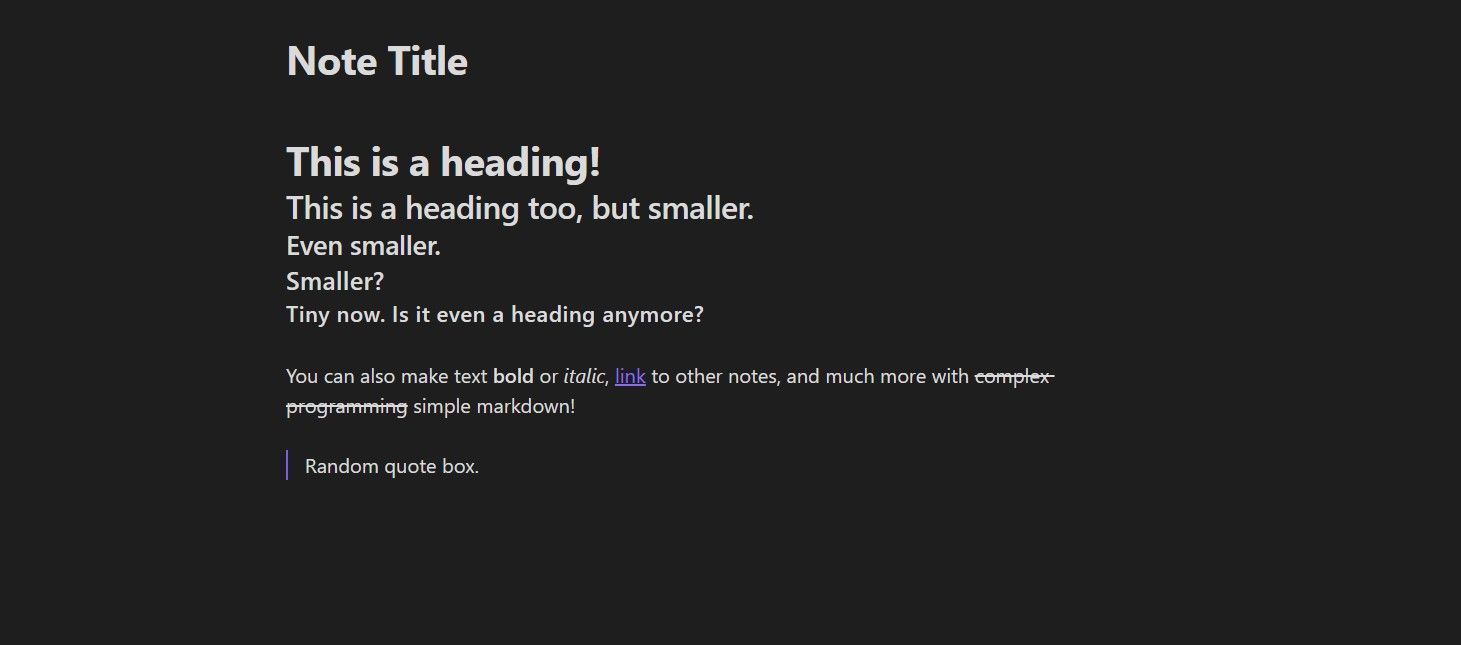
Markdown یک نحو ساده و متن ساده است که به شما امکان می دهد یادداشت های خود را به روشی منظم و منظم بنویسید و قالب بندی کنید. از طریق Markdown، می توانید به راحتی متن را قالب بندی کنید، تصاویر را به یادداشت های خود اضافه کنید و یادداشت های خود را به یکدیگر پیوند دهید.
یادداشت های Obsidian به عنوان فایل های MD ذخیره می شوند. در نتیجه، می توانید به سرعت یادداشت های خود را با Markdown قالب بندی کنید و یادداشت های Obsidian خود را با سایر برنامه های ویرایشگر Markdown مشاهده و ویرایش کنید.
نحوه استفاده از ابسیدین برای یادداشت برداری
یادداشت برداری از ابسیدین دو جنبه دارد. جنبه فنی آن نصب برنامه، ایجاد یک طاق و یادداشت ها و استفاده از Markdown برای قالب بندی و اتصال یادداشت ها است. جنبه دوم کمتر فنی است. این روشی است که برای ذخیره یادداشت های خود استفاده می کنید. راستش را بخواهید، هیچ روش یادداشت برداری واحدی برای همه کار نمی کند.
شما باید بفهمید که از Obsidian چه می خواهید و سپس ببینید چه روشی برای شما مناسب تر است. به طور کلی، Obsidian بهترین ابزار برای یادداشت های زودگذر نیست. یادداشت های Obsidian شما به ساختار و اتصالات نیاز دارند تا اطلاعات را ذخیره کنند و قالب بندی یادداشت ها به زمان و آرامش نیاز دارد.
بنابراین اگر در کلاس نشسته اید و استاد با سرعت بالایی تدریس می کند، تایپ کردن و قالب بندی همه چیز در حال حرکت یک چالش است. می توانید از برنامه های یادداشت ساده یا حتی یک تکه کاغذ برای یادداشت اطلاعات انبوه استفاده کنید. سپس، اصل اطلاعات جدید خود را به Obsidian منتقل کنید.
به یاد داشته باشید که خزانه ابسیدین شما یک سرمایه گذاری بلند مدت است. هرچه تلاش بیشتری برای سازماندهی کارآمد اطلاعات انجام دهید، Obsidian بهتر کار خود را انجام خواهد داد. با وجود این موضوع، اجازه دهید به نصب و استفاده از Obsidian بپردازیم.
1. Obsidian را دانلود و نصب کنید
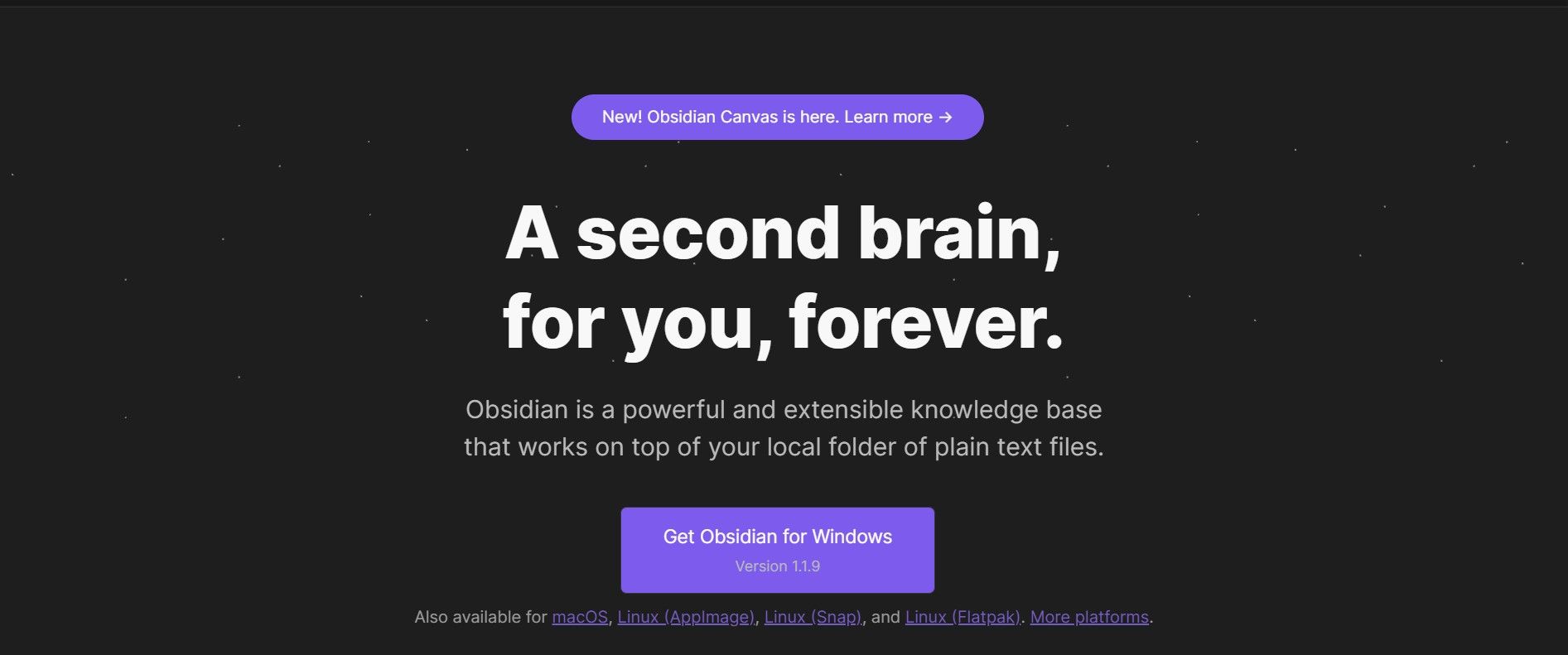
اولین قدم در استفاده از Obsidian دانلود و نصب آن است. Obsidian به صورت رایگان در وب سایت رسمی موجود است و می توانید آن را روی ویندوز، مک و لینوکس نصب کنید. همچنین در پلی استور و اپ استور به صورت رایگان در دسترس است.
دانلود: Obsidian (رایگان)
2. یک Vault جدید ایجاد کنید
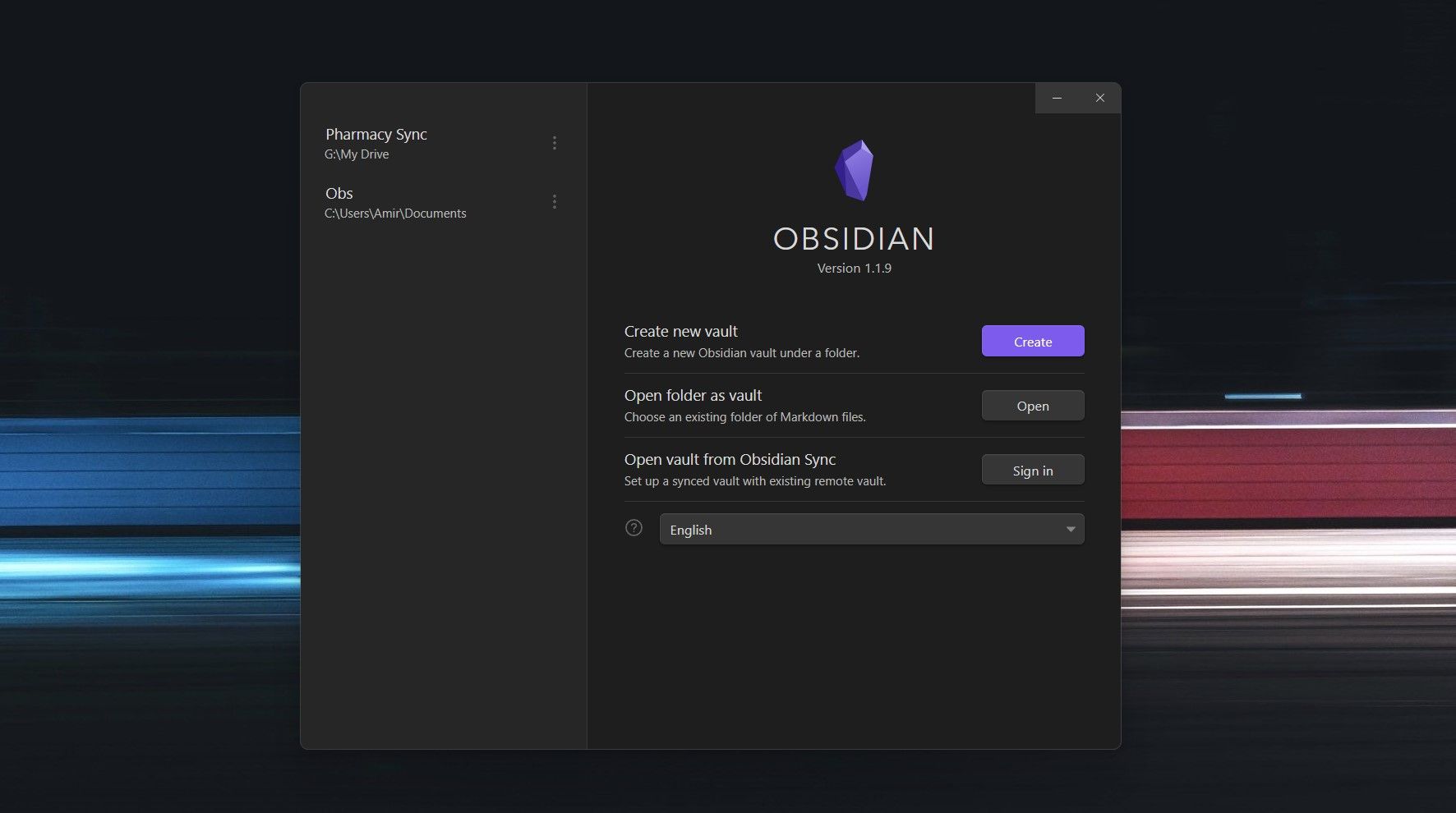
هنگامی که Obsidian را برای اولین بار راه اندازی کردید، پنجره راه اندازی به شما نمایش داده می شود. در اینجا می توانید یک خزانه جدید ایجاد کنید یا یک صندوق موجود را باز کنید. برای شروع روی Create new vault کلیک کنید.
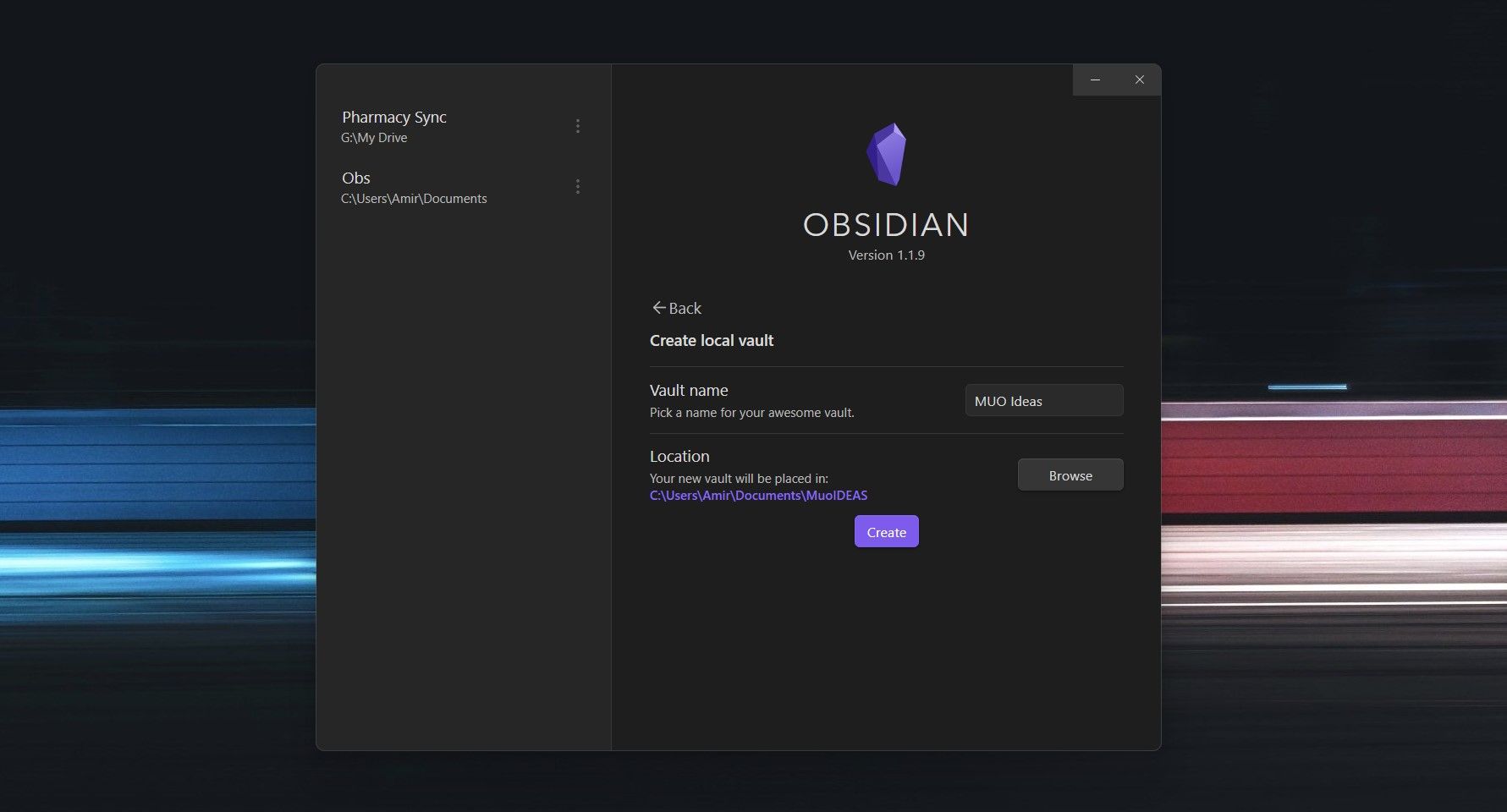
در صفحه بعدی، به صندوق خود یک نام بدهید و یک پوشه برای آن انتخاب کنید. مکانی که انتخاب میکنید جایی است که تمام یادداشتها و فایلها در آن صندوق ذخیره میشوند. برای ورود به خزانه جدید خود روی ایجاد کلیک کنید.
3. یادداشت های خود را ایجاد کنید
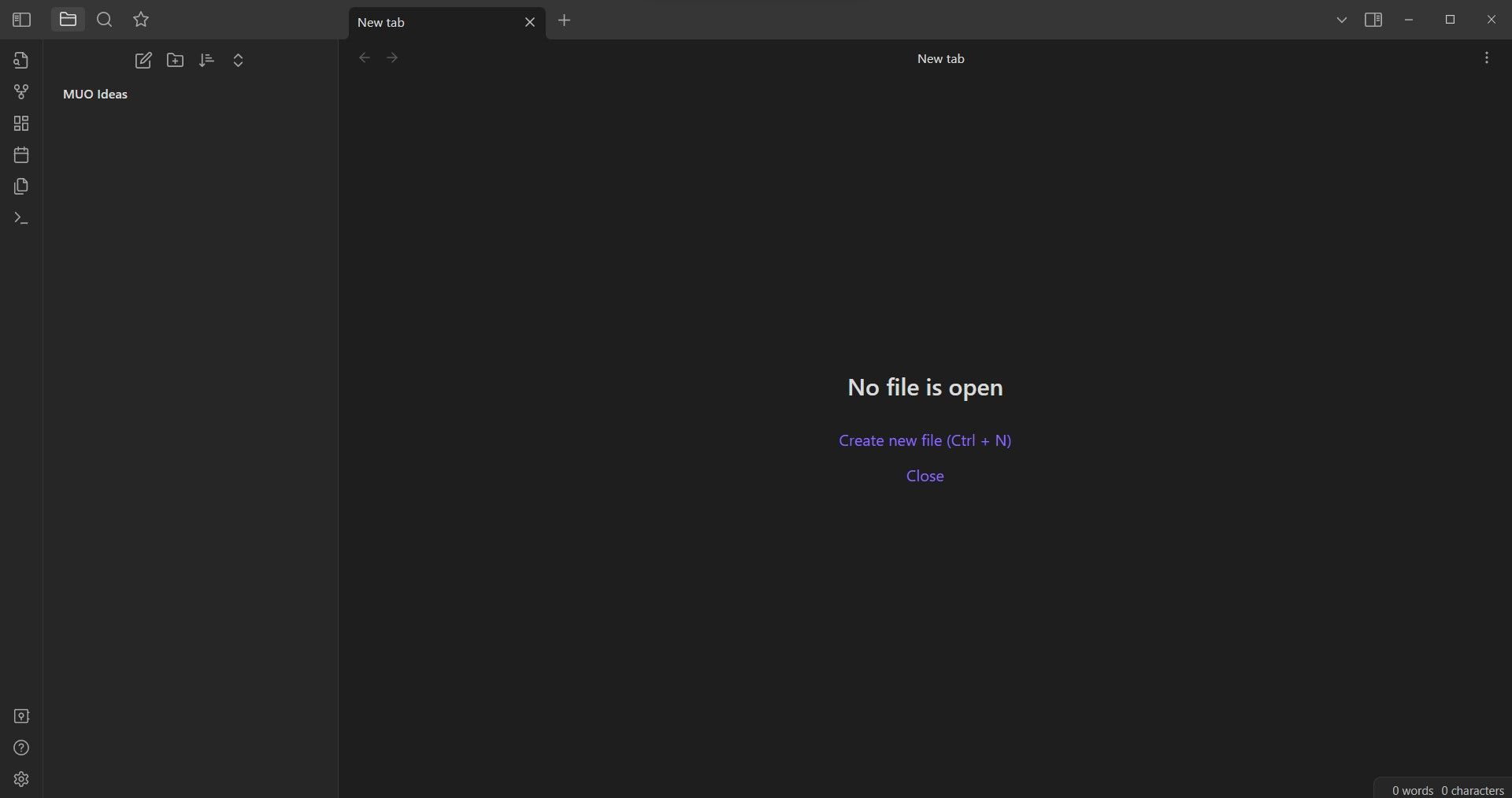
به خزانه خود خوش آمدید! در حال حاضر بسیار بد به نظر می رسد، اما همانطور که قبلا ذکر شد، خزانه شما یک سرمایه گذاری بلندمدت است. Obsidian در لحظه نصب، بهره وری شما را افزایش نمی دهد. در عوض، پلتفرمی را در اختیار شما قرار می دهد که می توانید از آن برای افزایش بهره وری خود استفاده کنید.
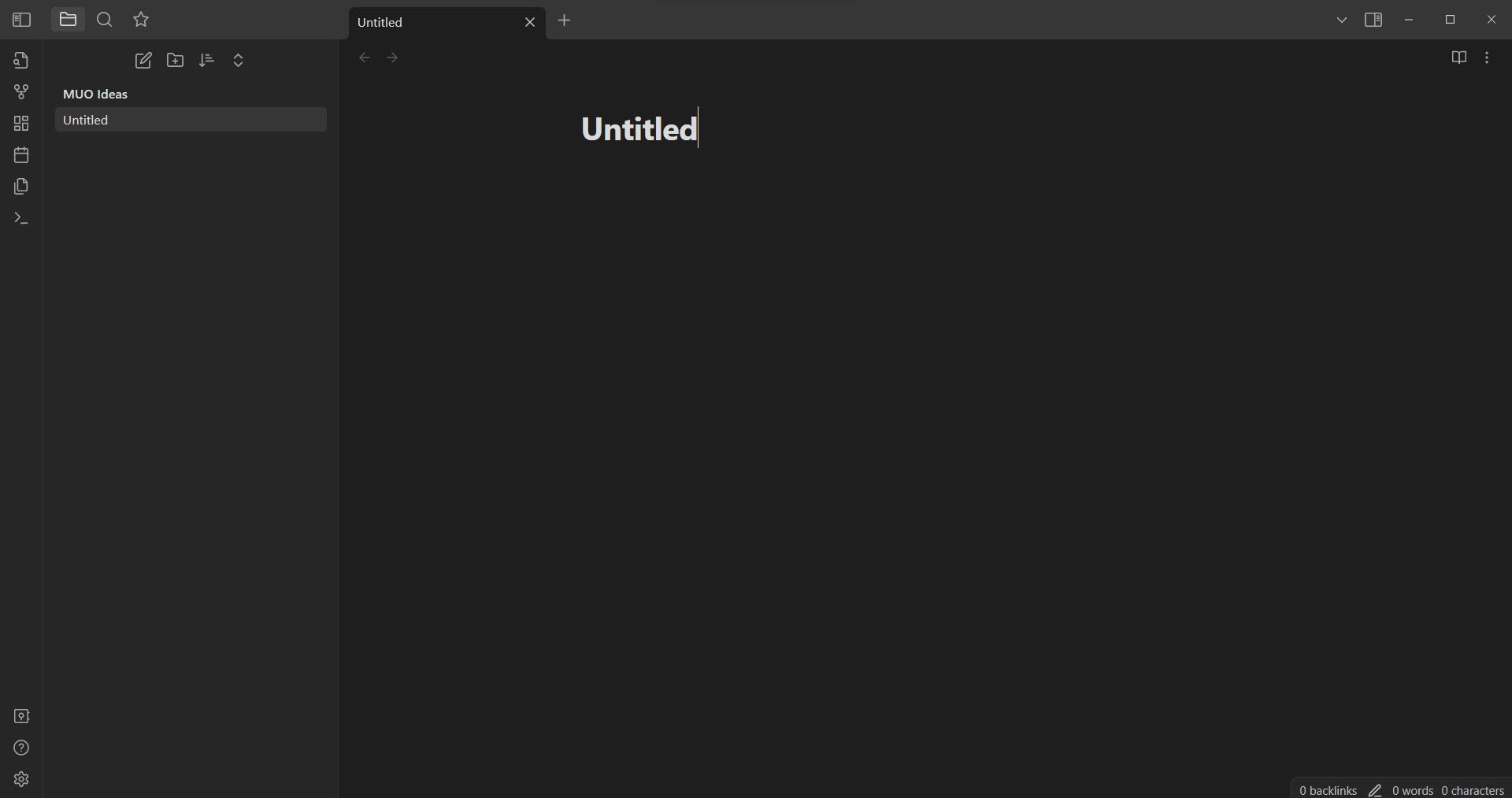
پس بیایید با ایجاد اولین یادداشت خود شروع کنیم. می توانید این کار را با کلیک کردن روی نماد یادداشت جدید در بالای نمای فایل یا با فشار دادن Ctrl + N روی صفحه کلید خود انجام دهید. به یادداشت خود عنوانی بدهید و سپس شروع به وارد کردن محتوا کنید. از Markdown برای قالب بندی یادداشت های خود استفاده کنید. همچنین می توانید تصاویر یا رسانه های دیگر را به یادداشت های خود اضافه کنید.
4. یادداشت های خود را با هم پیوند دهید
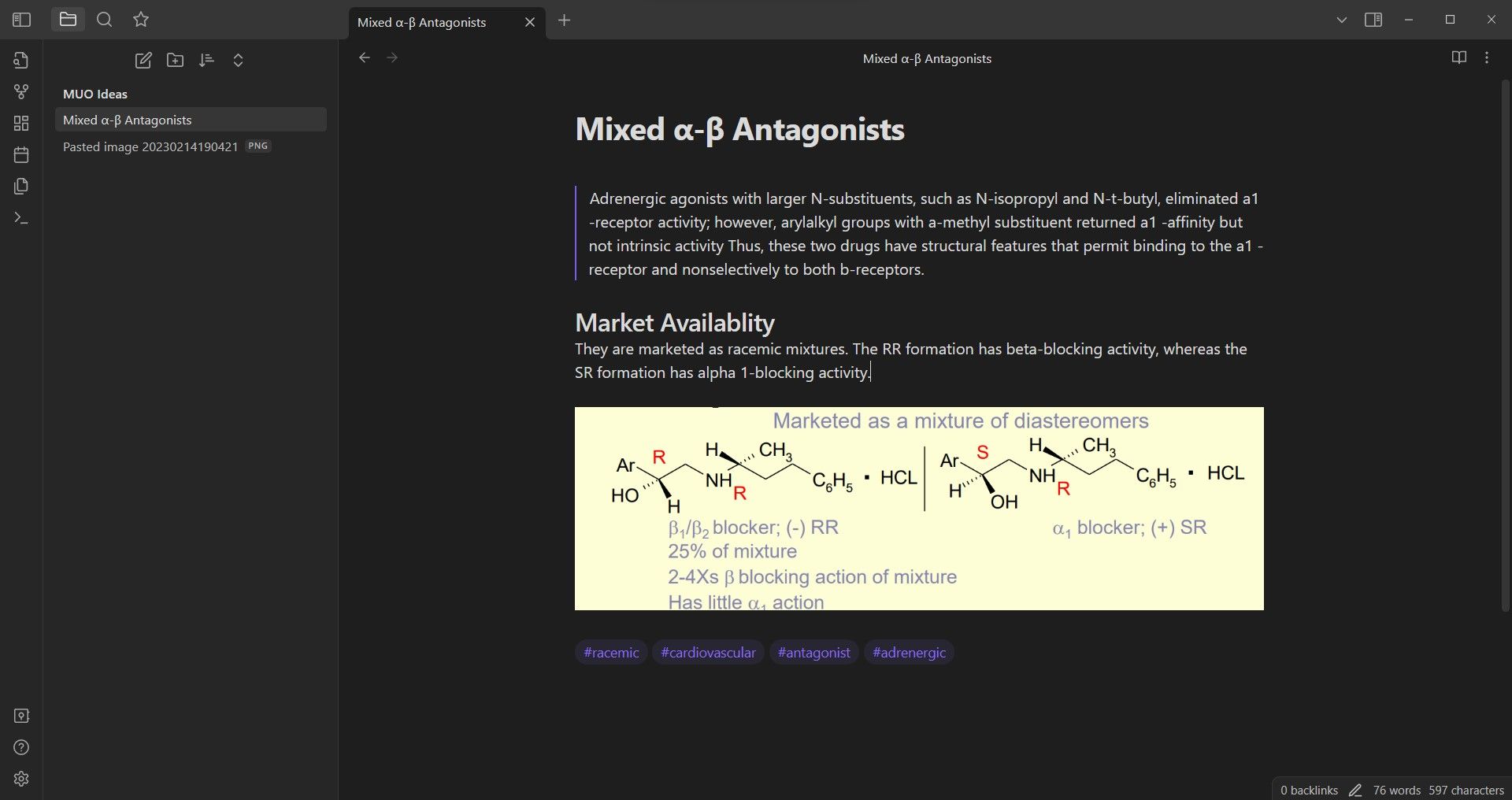
با پیوند دادن یک یادداشت، می توانید به سرعت به یادداشت های مرتبط دسترسی داشته باشید و اتصالات را در نمای نمودار تجسم کنید. هنگامی که یادداشت ها و اطلاعات زیادی به دست آوردید، می توانید شروع به پیوند دادن آنها به یکدیگر کنید.
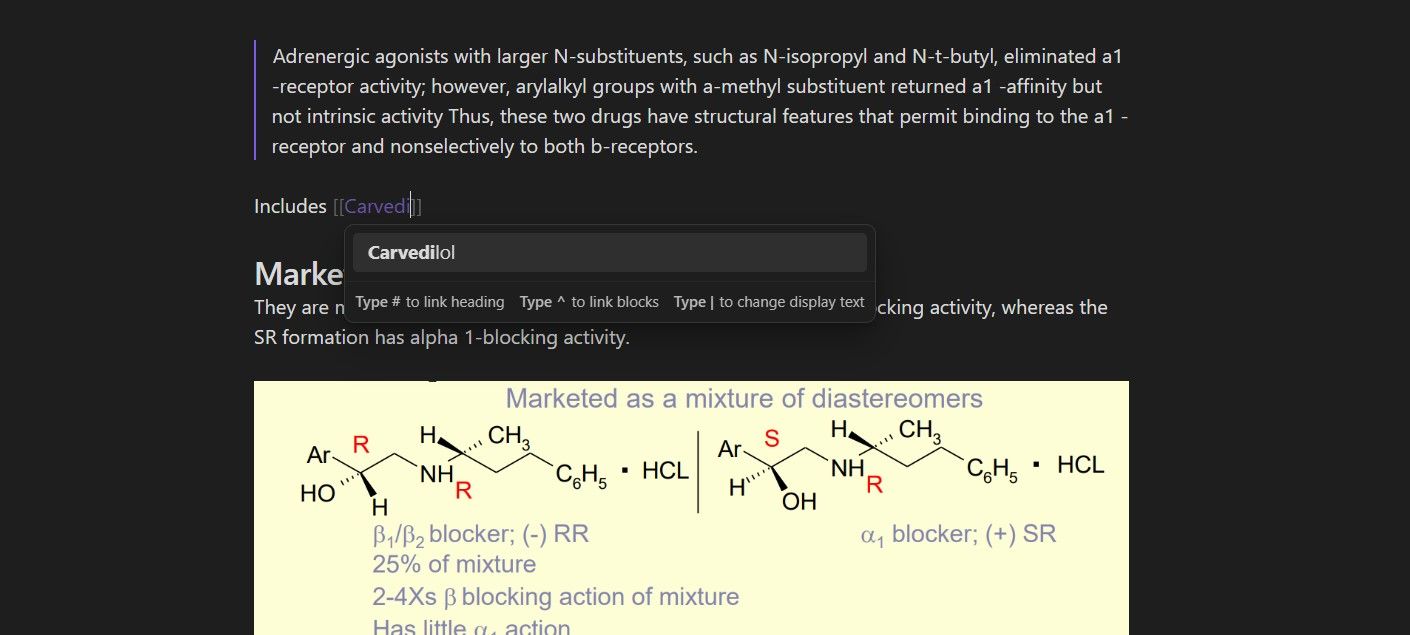
دو براکت ([[) تایپ کنید، سپس نام یادداشت مورد نظر را وارد کنید. هنگامی که چند حرف را تایپ کردید، می توانید Obsidian را به طور خودکار با فشار دادن Enter، پیوند را تکمیل کنید. به عنوان مثال، علامت گذاری زیر به یادداشت کارودیلول پیوند دارد:
[[Carvedilol]]
متن لنگر به طور پیش فرض عنوان یادداشت هدف خواهد بود. میتوانید با تایپ یک لوله (|) در کد Markdown، یک Anchor Text سفارشی تنظیم کنید. علامتگذاری زیر به یادداشت کارودیلول نیز پیوند میخورد، اما متن نمایش داده شده، متن سفارشی خواهد بود.
[[Carvedilol|custom text]]
5. نمای نمودار را بررسی کنید
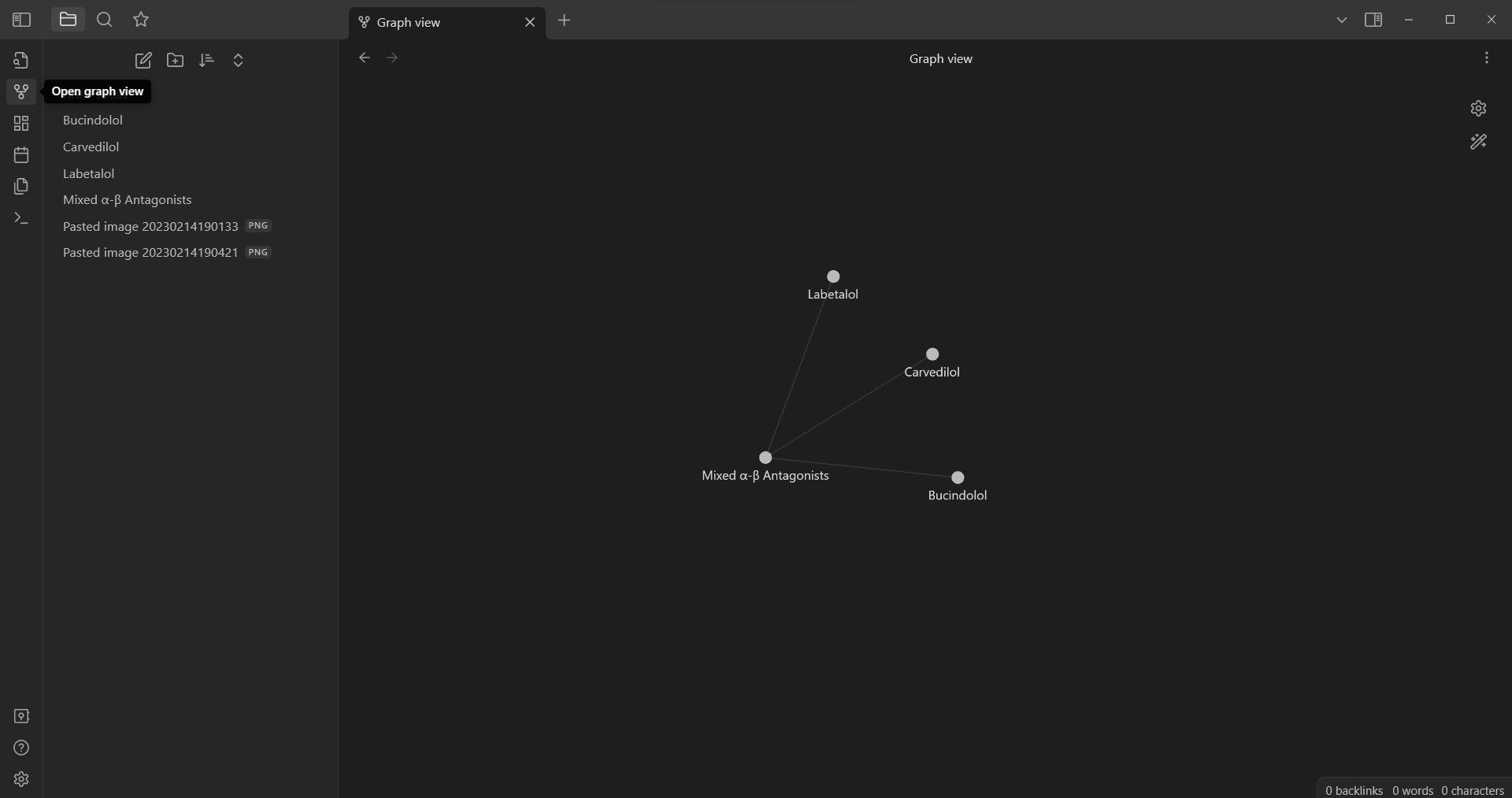
چند یادداشت مرتبط برای دریافت نمودار در Obsidian کافی است. به غیر از دسترسی سریع به یادداشتهای مرتبط، با پیوند دادن یادداشتهای خود به یکدیگر، میتوانید آنها را نیز در نمای نمودار به یکدیگر پیوند دهید. Ctrl + G را روی صفحه کلید خود فشار دهید تا نمای نمودار باز شود.
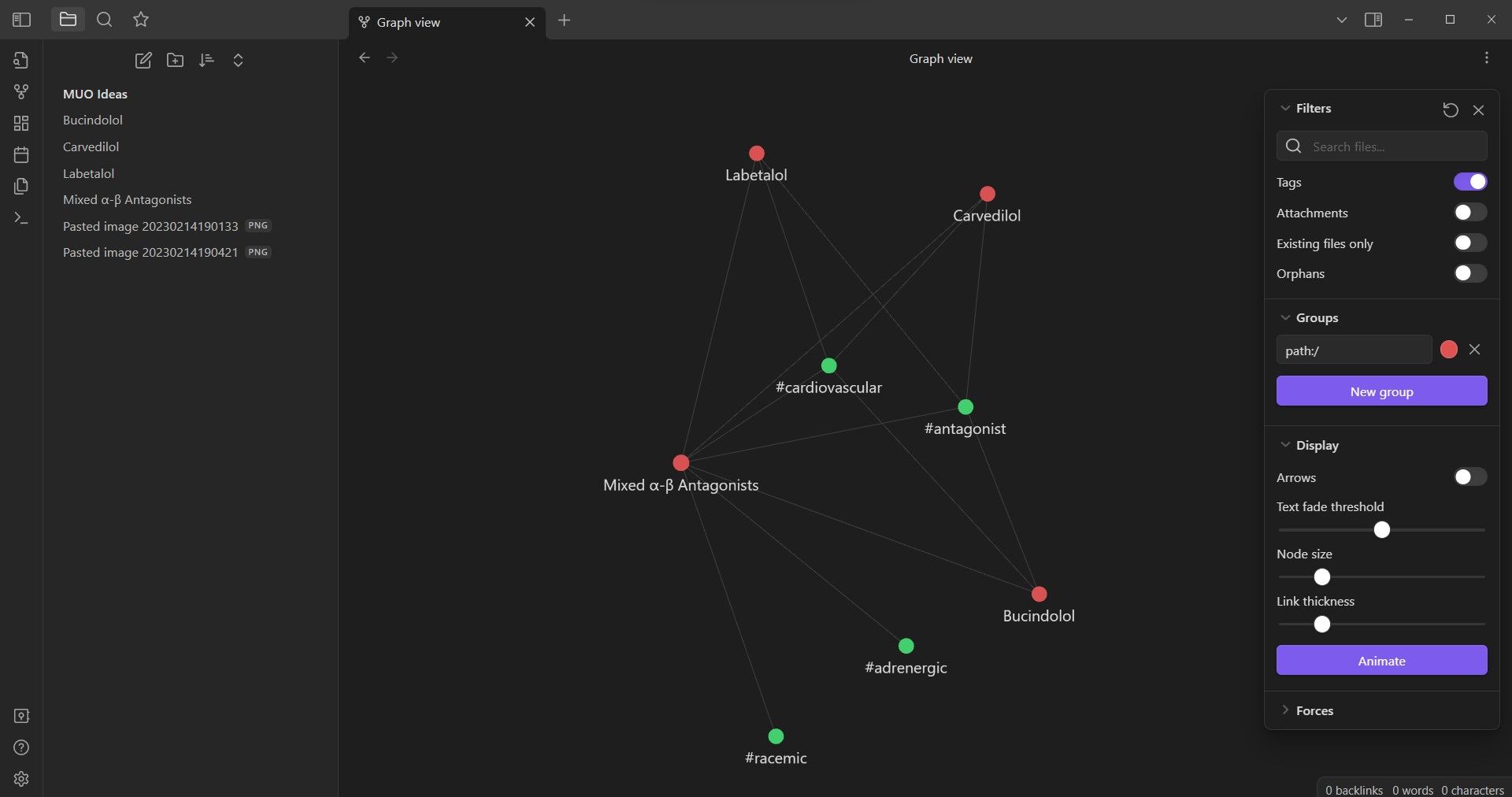
می توانید نمودار را با کلیک کردن روی نماد چرخ دنده در گوشه سمت راست بالا سفارشی کنید. تنظیمات نمودار به شما این امکان را می دهد که یک فیلتر ایجاد کنید تا فقط یادداشت های خاص را نمایش دهد، یا با ایجاد گروه ها، گره های یادداشت را رنگ آمیزی کنید. همچنین تنظیماتی برای تغییر طرح نمودار وجود دارد.
با Obsidian یادداشت های خود را به سطح بعدی ببرید
یادداشت برداری یک مهارت حیاتی در دنیای مدرن است. یادداشتهای شما میتواند به عنوان روشی قابل اعتماد برای بررسی یافتههای شما باشد، اما همچنین میتوانید ارتباط بین موضوعات مختلف را بررسی کنید تا به ایدههای جدید برسید یا جای خالی پایگاه دانش خود را پر کنید.
Obsidian یک پلت فرم عالی برای انجام این کار فراهم می کند. از Markdown برای قالببندی و ذخیره یادداشتها استفاده میکند، بنابراین لازم نیست نگران اضافی شدن یادداشتهای خود در آینده باشید. به غیر از قالب بندی و سازماندهی یادداشت های خود، Obsidian همچنین به شما امکان می دهد با ایجاد پیوندهای داخلی، یادداشت ها را به هم متصل کنید.
میتوانید از نمای نمودار در Obsidian برای تجسم کل خزانه یا بخشهایی از آن استفاده کنید. سازماندهی و تجسم با هم می توانند با کارآمد کردن یادداشت برداری، بهره وری شما را افزایش دهند. اکنون که اصول اولیه استفاده از Obsidian را میدانید، وقت آن است که اولین آجر را بگذارید و شروع به ایجاد پایگاه دانش خود کنید.